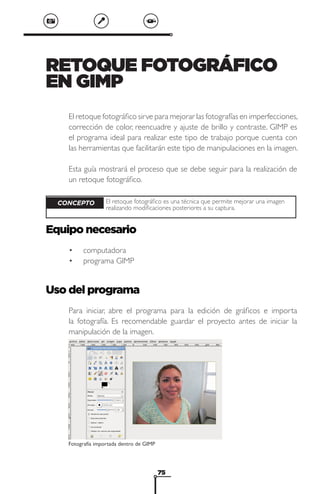
4retoquegimp
- 1. RETOQUE FOTOGRÁFICO EN GIMP El retoque fotográfico sirve para mejorar las fotografías en imperfecciones, corrección de color, reencuadre y ajuste de brillo y contraste. GIMP es el programa ideal para realizar este tipo de trabajo porque cuenta con las herramientas que facilitarán este tipo de manipulaciones en la imagen. Esta guía mostrará el proceso que se debe seguir para la realización de un retoque fotográfico. CONCEPTO El retoque fotográfico es una técnica que permite mejorar una imagen realizando modificaciones posteriores a su captura. Equipo necesario • • computadora programa GIMP Uso del programa Para iniciar, abre el programa para la edición de gráficos e importa la fotografía. Es recomendable guardar el proyecto antes de iniciar la manipulación de la imagen. Fotografía importada dentro de GIMP 75
- 2. Diseño de imagen digital con software libre Retoque Encuadre Para encuadrar la imagen selecciona la herramienta de corte y realiza una selección de la imagen donde se observe el reencuadre necesario. Después presiona la tecla intro o enter para ejecutar la acción. Herramienta de corte Posteriormente deberás ajustar niveles de iluminación estabilizando el color de la imagen mediante brillo y contraste. Esto servirá para corregir problemas con imágenes claras u obscuras. Para aplicarlo sigue la siguiente ruta: colores - brillo y contraste. 76
- 3. Clonado La herramienta de clonado se emplea para difuminar imperfecciones o borrar por completo elementos no deseados en la fotografía. Es recomendable utilizar la herramienta de ampliación para poder ver el detalle de la imagen y tener mayor control de la misma. RECUERDA El clonador sirve para copiar selectivamente a partir de una imagen o diseño. Antes de empezar a manipular la imagen, es necesario cambiar los valores de la herramienta, estableciendo: opacidad a 50, pincel a circle fuzzy (17) y una escala coherente con el tamaño de la imagen. 1) herramienta de clonado; 2) Cambio en las preferencias de la herramienta para clonar Para seleccionar el área de referencia, o área modelo a clonar, se deberá ubicar ahí el puntero del ratón y sosteniendo la tecla Control y pulsando el botón izquierdo del ratón se logrará definir el referente. Una vez realizado lo anterior empieza el suave pulsado con el ratón sobre el área que se pretende retocar. Se recomienda elegir una zona cerca de la imperfección y hacerlo de forma unidireccional. SUGERENCIA Se recomienda elegir una zona donde el color de referencia sea similar al color que se quiere reemplazar, o esté muy cercano al área. Es importante respetar brillos y sombras. 77
- 4. Diseño de imagen digital con software libre Fotografía sin retoque y con retoque Por último, hay que guardar los cambios a la fotografía en formato JPG, Es recomendable guardar la foto con un nombre diferente a la imagen original. Resumen En esta guía se habló sobre el proceso para realizar retoque de imagen, siguiendo los pasos a continuación enlistados: 1. abrir GIMP 2. importar la imagen 3. reencuadrar la imagen 4. ajustar brillo y contraste 5. utilizar la herramienta de clonado 6. guardar Este texto fue elaborado por Sarai Dayana Mayo Castelán y puede ser utilizado, modificado y distribuido libremente siempre y cuando se le dé crédito al autor, no se utilice con fines de lucro y se le aplique a los productos derivados de la obra una licencia de autor idéntica 78
